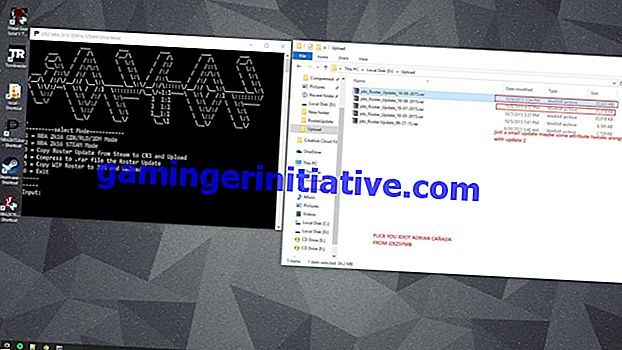Come utilizzare la modalità foto in Metro Exodus
La modalità foto è presente nella maggior parte dei giochi AAA al giorno d'oggi, offrendo ai giocatori la possibilità di catturare alcuni scatti assolutamente straordinari da salvare e condividere con gli altri. Metro Exodus continua questa tendenza, il che significa che puoi scattare schermate del suo fantastico mondo con meravigliose risoluzioni 1080p o 4K. Ecco come utilizzare la modalità foto in Metro Exodus .
Come aprire la modalità foto su PS4, Xbox One e PC
La prima cosa che devi fare per utilizzare la modalità foto in Metro Exodus è effettivamente aprire la modalità. È abbastanza semplice da fare, ma è anche incredibilmente facile perdere il gioco che ti dice come farlo.
Tutto quello che devi fare è tenere premuto il touchpad su PS4, il pulsante Visualizza su Xbox One o "M" su PC. È importante notare che è necessario tenerli premuti, altrimenti si aprirà il diario.
Come utilizzare la modalità foto e scattare foto in Metro Exodus
Ora che sei in modalità foto, è semplicemente il caso di ottenere l'angolazione giusta e giocherellare con le varie impostazioni. Per impostazione predefinita, il gioco ti darà una telecamera fissa dalla vista in prima persona da cui stai giocando a Metro Exodus. La tua vista dovrebbe assomigliare al nostro screenshot qui sotto.
Questa modalità è adatta per catturare semplicemente quello che stavi guardando, ma se vuoi ottenere angoli migliori o giocherellare davvero con la posizione della fotocamera, dovrai cambiare la modalità.

Per cambiare la modalità fotocamera nella modalità foto di Metro Exodus, premi semplicemente Square su PS4, X su Xbox One o F su PC. Ora puoi utilizzare la levetta analogica destra per ruotare la videocamera e la levetta analogica sinistra per spostare la posizione della videocamera dove vuoi. L2 e R2 / LT e RT possono essere usati per spostare la posizione della telecamera su e giù.
Su PC, utilizzerai Q per salire e Z per scendere. È possibile ruotare la fotocamera in questa modalità tenendo premuto il tasto destro del mouse e spostando il mouse.

Nel frattempo, L1 e R1 / LB e RB vengono utilizzati per navigare nei vari menu di impostazioni e regolazioni che è possibile apportare alla foto che si sta per scattare. Basta fare clic su questi con il mouse sul PC. Ci sono opzioni per tonnellate di cose come Campo visivo, Profondità di campo, Distanza di messa a fuoco, Intensità vignetta e Cornice.
Utilizzare il D-pad per scorrere le diverse opzioni all'interno di uno dei menu e sinistra o destra sul D-pad per alternare le varie opzioni o regolare i cursori.
Quando sei felice di scattare una foto nella modalità foto di Metro Exodus, premi Triangle su PS4, Y su Xbox One o R su PC per nascondere l'interfaccia utente, quindi fai uno screenshot premendo il pulsante Condividi o toccando due volte il pulsante Home di Xbox e premendo Y.
Per gli utenti di PC, consigliamo di utilizzare Nvidia GeForce Experience se ne hai la possibilità di salvare i tuoi screenshot, poiché alcuni giocatori stanno scoprendo che l'uso del tasto Print Screen sul proprio PC non sta producendo l'effetto desiderato. In alternativa, l'utilizzo di F12 (impostazione predefinita di Steam) acquisirà anche le schermate della modalità foto in Metro Exodus.
Dove trovare le foto salvate
Tutto ciò che acquisisci in modalità Foto può essere trovato nella normale sezione degli screenshot del tuo sistema. Su PS4, ti consigliamo di aprire Capture Gallery dalla schermata principale e selezionare Metro Exodus.
Per i giocatori Xbox One, dovrai andare su Upload Studio e gestire le tue acquisizioni. Infine, a seconda delle impostazioni del tuo PC, potresti essere in grado di trovare le tue foto all'interno di una cartella di "Screenshot" di OneDrive. In alternativa, puoi quindi incollare l'immagine in un documento "Paint".
Questo è tutto ciò che devi sapere per utilizzare la modalità foto in Metro Exodus . Per ulteriori suggerimenti, trucchi e guide per l'avventura di Artyom nei continenti, consulta la nostra wiki guida in continua espansione o cerca un sito.